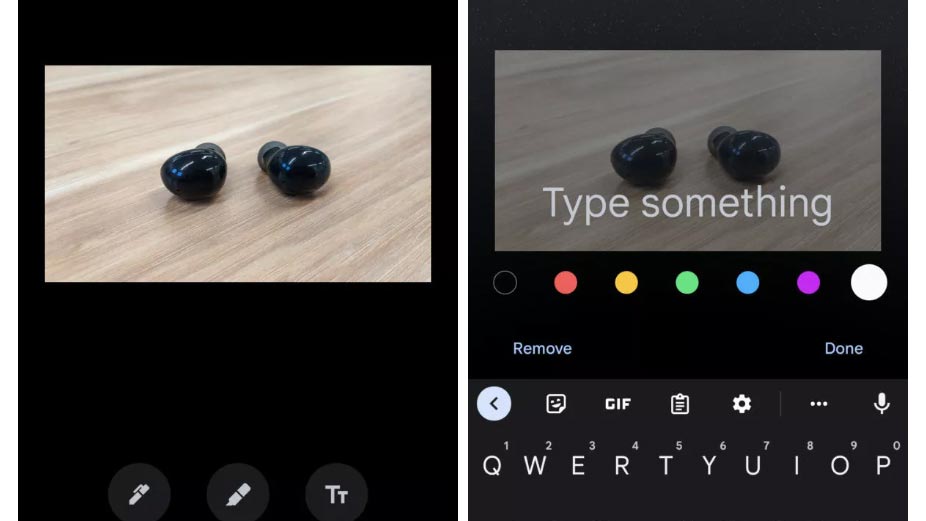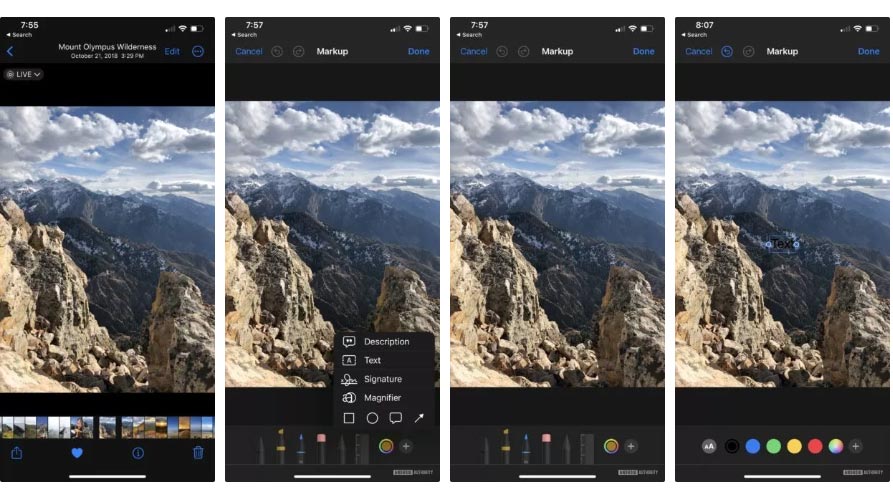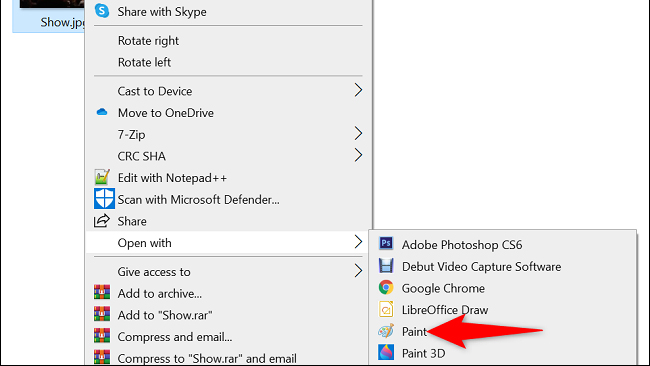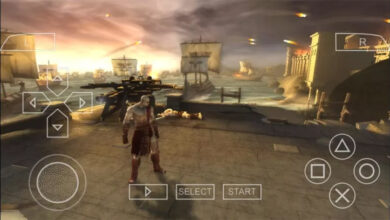اضافه کردن متن به تصویر یک روش سرگرم کننده برای تغییر آنهاست. در ادامه سادهترین روشهای افزودن متن به تصویر در دستگاههای مختلف توضیح داده شده است.
یکی از موارد پرکاربرد در شبکههای اجتماعی مختلف به ویژه اینستاگرام، استفاده از عکس نوشته است. محبوبیت عکس نوشتهها به حدی است که صفحات مختلف در اینستاگرام، تنها به همین موضوع متکی هستند و همه پستهایشان شامل عکس نوشتههای مختلف میشود. به همین دلیل، در این مطلب از گوشی پلازا مگ تصمیم گرفتهایم در مورد سادهترین روشهای اضافه کردن متن به تصویر با شما صحبت کنیم. با ما همراه شوید.
- نحوه اضافه کردن متن به تصویر در اندروید
- نحوه اضافه کردن متن به تصویر در آیفون یا آیپد
- نحوه اضافه کردن متن به تصویر در ویندوز
- نحوه اضافه کردن متن به تصویر در مک
- سوالات متداول
[/box]
نحوه اضافه کردن متن به تصویر در اندروید
میتوانید از Google Photos برای اضافه کردن متن به تصویر در گوشیهای اندرویدی استفاده کنید. در ادامه نحوه کار با گوگل فوتوز آمده است:
- تصویری را که میخواهید به آن متن اضافه کنید در Google Photos باز کنید.
- در پایین تصویر، روی دکمه Edit (سه خط افقی) ضربه بزنید.
- روی آیکون Markup (یک خط خمیده) ضربه بزنید. در برخی از نسخههای Google Photos، ممکن است دکمهای وجود داشته باشد که عبارت «Markup» را نشان میدهد.
- روی Text ضربه بزنید و متن مورد نظر خود را وارد کنید.
- وقتی تمام شد گزینه Done را انتخاب کنید.
همچنین میتوانید رنگهای مختلف را انتخاب کنید و جای متن را روی عکس تغییر دهید.
نحوه اضافه کردن متن به تصویر در آیفون یا آیپد
اگر iOS 11 یا iPadOS 11 یا جدیدتر دارید، میتوانید از برنامه Photos برای افزودن متن به تصاویر در iPhone یا iPad خود استفاده کنید. تمام کارهایی که باید انجام دهید در ادامه آمده است:
- برنامه Photos را باز کرده و تصویری را که میخواهید متن به آن بیفزایید انتخاب کنید.
- روی Edit در گوشه بالا سمت راست ضربه بزنید.
- روی آیکون Markup (یک مداد) در گوشه سمت راست بالا ضربه بزنید. اگر میخواهید یک عکس زنده را ویرایش کنید، یک پاپ آپ به شما اطلاع میدهد که Markup عکسهای زنده را غیرفعال میکند.
- روی دکمه Plus (+) در پایین تصویر ضربه بزنید.
- برای اضافه کردن متن،Text را انتخاب کنید. میتوانید متن مورد نظر خود را اضافه کرده، آن را جابجا کنید و اندازه، رنگ و فونت آن را تغییر دهید.
- برای ذخیره تغییرات روی Done ضربه بزنید.
بیشتر بخوانید
نحوه اضافه کردن متن به تصویر در ویندوز
میتوانید با استفاده از برنامه Paint 3D در ویندوز 10 یا Microsoft Paint در ویندوز 7 یا 8 به تصاویر متن اضافه کنید.
در ویندوز 10 موارد زیر را انجام دهید:
- روی تصویری که میخواهید به متن اضافه کنید کلیک راست کنید.
- از منوی زمینه Edit with Paint 3D را انتخاب کنید.
- در بالای صفحه Text را انتخاب کنید.
- کلیک کرده و ماوس خود را بکشید تا یک کادر متن ایجاد شود، سپس متن مورد نظر خود را وارد کنید.
- بعد از اضافه کردن متن به تصویر، به یاد داشته باشید که تغییرات خود را ذخیره کنید.
در ویندوز 7 یا 8 موارد زیر را انجام دهید:
- Paint را باز کرده و سپس تصویری را که میخواهید متن به آن اضافه کنید انتخاب کنید.
- آیکون A را در نوار ابزار انتخاب کنید.
- کلیک کرده و ماوس خود را بکشید تا یک کادر متن ایجاد شود، سپس متن مورد نظر خود را وارد کنید.
- در صورت تمایل میتوانید قالب بندی، موقعیت، رنگ و پس زمینه متن را تنظیم کنید.
- بعد از اضافه کردن متن به تصویر، به یاد داشته باشید که تغییرات خود را ذخیره کنید.
نحوه اضافه کردن متن به تصویر در مک
دقیقا مانند آیفون، میتوانید از برنامه Photos در مک برای اضافه کردن متن به تصویر استفاده کنید:
- برنامه Photos را در مک خود باز کرده و تصویری را که میخواهید متن به آن اضافه کنید انتخاب کنید.
- Edit را در گوشه سمت راست بالای صفحه انتخاب کنید.
- در گوشه سمت راست بالا، More (سه نقطه) > Markup را انتخاب کنید.
- در بالای صفحه، آیکون Text (یک A در داخل کادر) را انتخاب کنید تا یک کادر متنی روی تصویر قرار بگیرد.
- میتوانید کادر متن را جابجا کرده و قالب بندی، فونت، اندازه و رنگ متنی را که میخواهید درج کنید تغییر دهید.
- تغییرات خود را با کلیک بر روی Save changes در گوشه سمت راست بالا و سپس روی Done ذخیره کنید.
سخن پایانی
ممنون از اینکه تا انتهای این مقاله همراه ما بودید. در این مقاله سعی کردیم سادهترین روشهای اضافه کردن متن به تصویر در ویندوز، اندروید و آیفون را به شما آموزش دهیم. امیدواریم که این مطلب پاسخگوی پرسشهای شما در این زمینه بوده باشد. اگر سوالی دارید میتوانید آن را در قسمت دیدگاهها مطرح کنید.
سوالات متداول
اگر متنی را به تصویر اضافه کنم، آیا تصویر اصلی همچنان باقی میماند؟
اگر از اندروید یا iOS استفاده میکنید، یک نسخه پشتیبان از تصویر اصلی ذخیره میشود؛ اما در مک یا ویندوز، باید تصویر اصلاح شده را با نام دیگری ذخیره کنید تا تصویر اصلی باقی بماند.
آیا میتوانم متن را به اسکرین شات ها اضافه کنم؟
بله میتوانید با دنبال کردن مراحل بالا برای هر دستگاهی که روی آن هستید، نسبت به اضافه کردن متن به تصویر اقدام کنید.
آیا افراد دیگر میتوانند متن را از عکس نوشتهها کپی و جایگذاری کنند؟
خیر. متن اضافه شده به تصاویر به عنوان بخشی از تصویر ذخیره میشود.